ソニーの PlayStation 5 はしばらく前から発売されていますが、その機能をすべて掘り下げているとは限りません。このコンソールには、エンターテイメントを楽しみ、購入から最大限のメリットを得るためにできる機能と設定が数多くあります。
とはいえ、あまり知られていないこれらの機能をすべて自分で見つけるのは気が遠くなるような時間のかかる作業になる可能性があります。でも心配はいりません。PS5 でできるかもしれない意外な機能をまとめました。PS5 の中身を見て、そのクールな機能の一部を探索しましょう。
1. 古い DualShock 4 を使って PS4 ゲームをプレイする

古い習慣はなかなか抜けません。長い間 PS4 でゲームをプレイしていて、最近 PS5 に切り替えた場合は、まだ DualShock 4 の感触や握り心地を好んでいるかもしれません。その場合は、PS4 コントローラーを PS5 で使用できることを知って喜ぶでしょう。
DualShock 4 と互換性がないため、PS5 ゲームをプレイすることはできないことに注意してください。ただし、後方互換性のある PS4 ゲームの膨大なリストは引き続き楽しむことができます。少し懐かしくなったり、古いコントローラーの方が使いやすかったりする場合、USB ケーブルを使用して 2 つのデバイスをペアリングして、PS5 コンソールに接続します。
2. ヘッドセットなしで PS5 で友達とチャットする
PS5 の DualSense コントローラーで私たちが気に入っている機能の 1 つは、ボイスチャットをサポートする内蔵マイクです。そのため、オンラインゲームをプレイしながら友達とチャットするために、ヘッドセットを使用する必要はありません。ヘッドセットを持っていない場合は、PS5 で友達にボイスノートを送信したり、チャットに参加したりできます。
ただし、コントローラーの内蔵マイクを使用して友達とチャットできるからといって、そうすべきだということではありません。PS5 コントローラーのマイクを使用せず、代わりにヘッドセットを使用すべき説得力のある理由がいくつかあります。まず、内蔵マイクでは音質が悪くなり、次に、コントローラーのバッテリーがより早く消耗します。
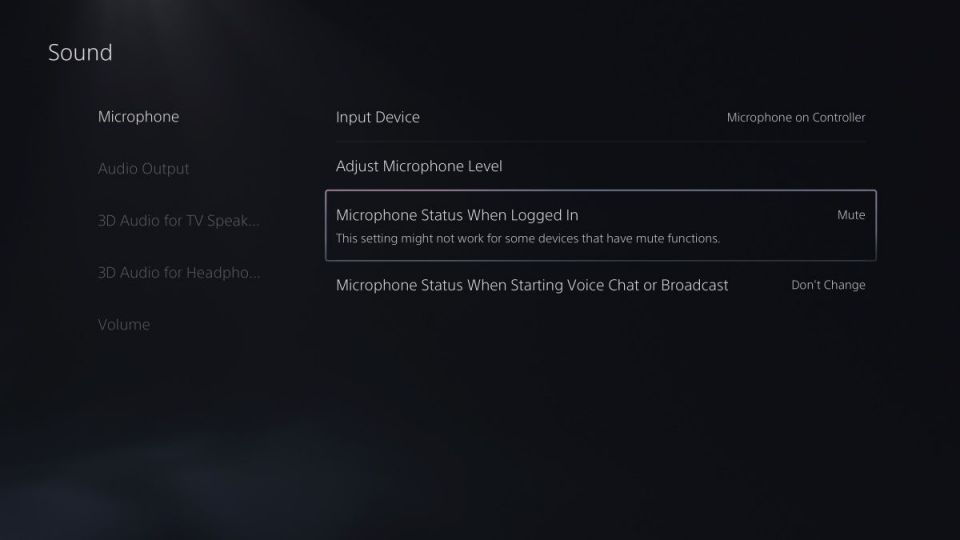
最後に、マイクはデフォルトでオンになっているため、自分でミュートすることを忘れて、オンラインでプレイするたびに会話を他のゲーマーに送信してしまうことがあり、これは非常に恥ずかしいことです。
したがって、潜在的なトラブルを避けるために、デフォルトでコントローラーをミュートすることをお勧めします。設定 > サウンド > マイク > ログイン時のマイクステータスに移動して、ミュートを選択して無効にします。
3. DualSense コントローラーの作成ボタンをカスタマイズする
DualSense コントローラーで気付いたかもしれない変更点は、DualShock 4 の共有ボタンに代わる新しい作成ボタンです。ただし、古い共有ボタンと同じ機能をほとんど保持しており、より優れた機能を備えているため、心配する必要はありません。それでは、PS5 の作成ボタンとは何ですか?
作成ボタンはコントローラーのタッチパッドの左上にあり、主にスクリーンショットやビデオクリップを通じて最高のゲームの瞬間をキャプチャして共有できます。しかし、コントローラーの作成ボタンをカスタマイズすることもできることをご存知ですか?
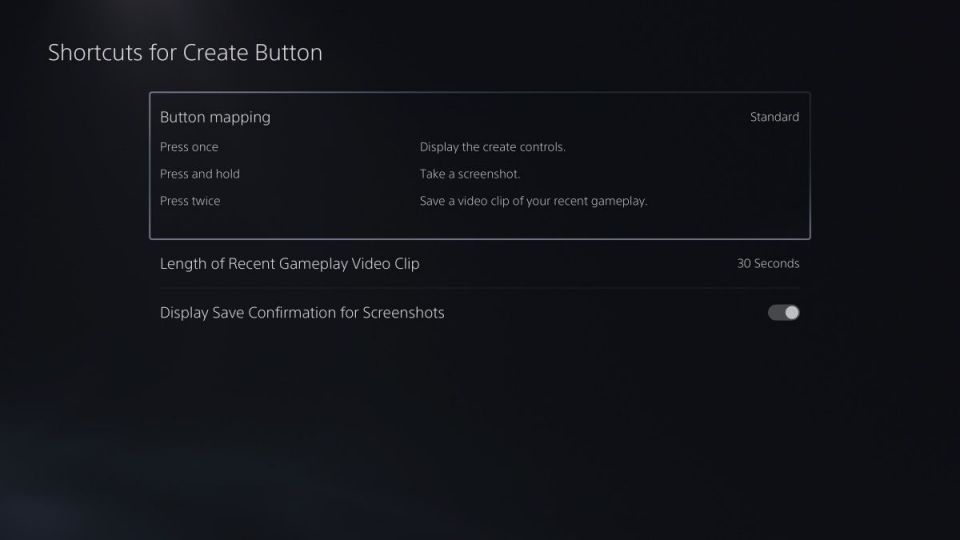
デフォルトでは、作成ボタンを長押しするか、タップしてスクリーンショットを撮るオプションを選択してスクリーンショットを撮ることができます。
一方、作成ボタンを 2 回タップすると、最近のゲームプレイのビデオクリップが撮影されて保存されます。ただし、必要に応じて、設定 > キャプチャとブロードキャスト > キャプチャ > 作成ボタンのショートカットに移動して、必要なオプションを選択することで、これらのデフォルト設定を変更できます。
4. PS5 カバーを変更する
発売以来、PS5 のデザインは多くの注目を集め、賛否両論のレビューが寄せられています。コンソールの巨大で未来的な見た目が気に入る人もいますが、少し派手すぎて、PS4 のより控えめなデザインを好む人もいます。しかし、1 つ確かなことは、PlayStation 5 は確かに注目を集めることです。
サイズについてはあまり変更できませんが、知らないかもしれませんが、PS5 カバーを変更することで、無地の白色を取り除くことができます。また、カバーは簡単に交換できるため、これを行うために特別なツールは必要ありません。
さらに、ソニーがコンソールに新鮮な外観を与えるカバーをいくつか作成していることを知って喜んでいるでしょう。PlayStation Web サイトで確認できます。
5. PS5 を掃除する
特に、コンソールの十分なエアフローを確保するために適切な方法である、PS5 をオープンスペースに置いておくと、ホコリがたまるのは避けられません。
ただし、時間が経つにつれて、コンソールの通気口にほこりが蓄積し始め、そのパフォーマンスに影響を与える可能性があります。極端な場合、ほこりが蓄積すると過熱して PS5 が損傷する可能性があります。素晴らしいニュースは、前身とは異なり、PS5 はカバーを簡単に取り外せるため、掃除がはるかに簡単です。
PS5 コンソールを掃除する前に、電源コンセントから必ず抜いてください。カバーを取り外したら、狭いアタッチメント付きのハンドヘルド掃除機を使用して、通気口からほこりを優しく吸い取ります。これを定期的に行うことで、PS5 を最高の状態に保ち、将来的に潜在的な問題を防ぐことができます。
PS5 ゲームをモバイルデバイスにストリーミングする
PS5 には、コンソールからモバイルデバイスやコンピュータにゲームをストリーミングできるリモートプレイという機能が搭載されています。したがって、自宅にテレビが 1 台あり、他の誰かが見ている場合でも、携帯電話やタブレットで PS5 ゲームをプレイできます。必要なのは、信頼できるインターネット接続と PS Remote Play アプリだけです。
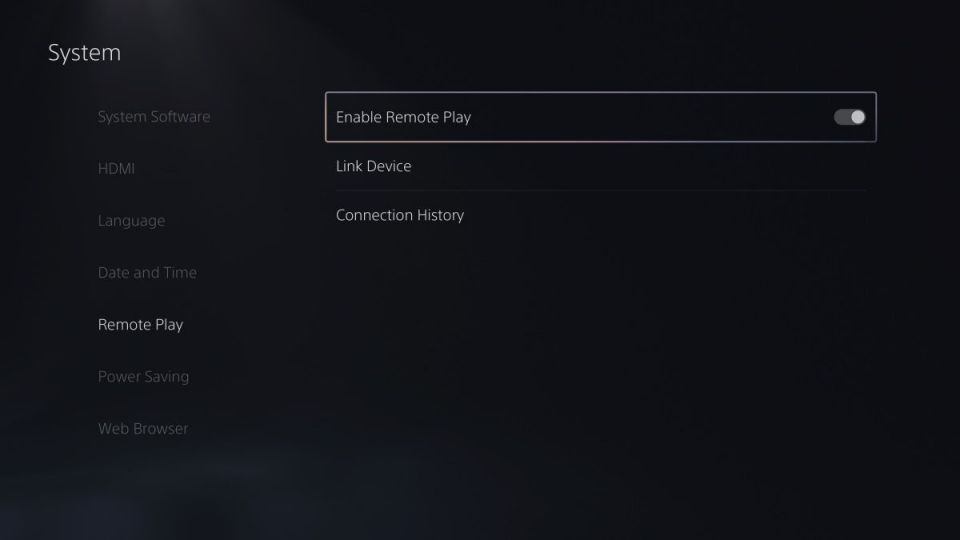
まず、App Store(iOS 用)または Google Play ストア(Android 用)からモバイルデバイスにアプリをダウンロードします。それが完了したら、設定 > システム > リモートプレイ > リモートプレイを有効にするに移動して、PS5 で接続を有効にする必要があります。これでモバイルアプリを起動し、指示に従ってセットアップを完了できます。
モバイルデバイスでゲームをプレイするために何を使用するか疑問に思っている場合は、心配しないでください。画面上のコントローラーを使用するか、Bluetooth 経由で DualSense コントローラーを携帯電話またはタブレットに接続できます。必要なのは、PS ボタンと作成ボタンを同時に押して、PS5 コントローラーをペアリングモードにするだけです。ペアリングモードになったら、モバイルデバイスの Bluetooth 設定に移動して、セットアップを完了できます。
ダウンロード:Android 用 PS Remote Play | iOS(無料)
PS5 でゲームをプレイしながら音楽を聴く
PS5 でゲームをプレイしながら、お気に入りの音楽を聴くことができることをご存知ですか? Apple Music または Spotify のサブスクライバーであるかどうかは関係なく、アカウントを PS5 に簡単に接続して、ゲーム中に好きな曲を聴くことができます。つまり、退屈なゲーム内の音楽を聴く必要がなくなったのです。
PlayStation Store から PS5 に Spotify または Apple Music アプリをダウンロードすることから始めます。それが完了したら、アプリを開き、アカウントにログインすれば完了です! ゲーム中は、コントローラーの PS ボタンを押してコントロールセンターにアクセスします。
音楽アイコンを選択すると、Spotify または Apple Music アプリがそこに表示されます。それを選択すると、お気に入りの曲をすぐにストリーミングできます。ゲームと音楽の音が好みに合うように、ゲーム内のオーディオ設定をカスタマイズすることを忘れないでください。
PS5 に SSD を追加する

内部ストレージにゲームを追加し始めると、667 GB の空き容量はすぐに不足することがわかります。これは、PS5 ゲームが巨大であるためです。中には 100 GB 以上のスペースを占めるものもあります。PS4 および PS5 ゲームを外付けハードドライブに転送してスペースを解放することを検討する場合がありますが、後者からはプレイできなくなります。内部ストレージにコピーし直す必要があります。
はるかに優れた長期的な解決策は、PS5 に SSD を追加することです。これにより、必要な追加のストレージスペースが確保され、ゲームの読み込みも高速になります。さらに、PS5 ゲームは大きくなる一方なので、コンソールを将来に備えることができます。
PS5 でプレイ中にオフラインとして表示される
PS5 で友達とチャットしたり、一緒に楽しんだりすることが多いかもしれませんが、誰にもオンラインであることを知られずに一人でプレイしたいと思うこともあります。ただし、一部のゲームをプレイしたり、オフライン中に特定の機能にアクセスしたりできない場合があるため、コンソールをインターネットから切断したくない場合があります。
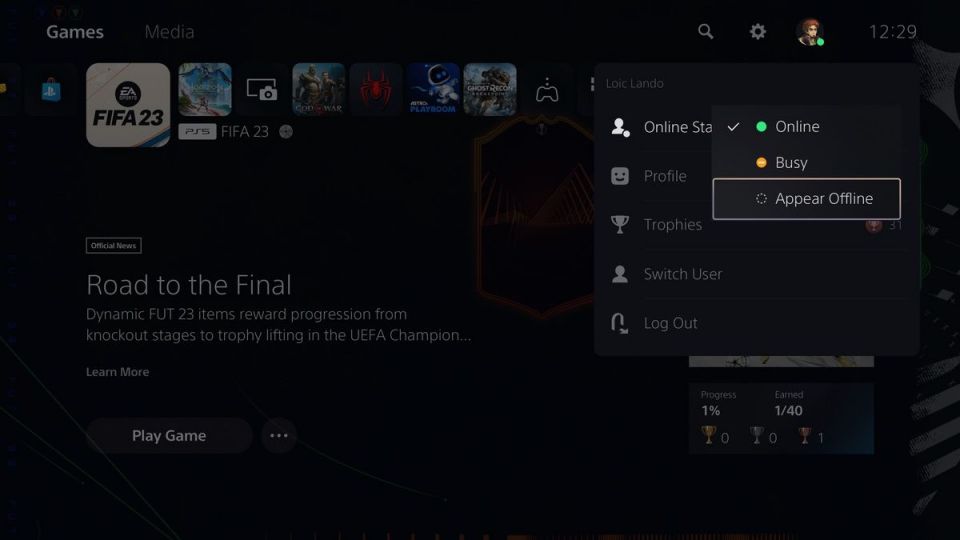
PlayStation 5 について知らないかもしれないことの 1 つは、インターネットに接続している間、オフラインとして表示できることです。必要なのは、ホーム画面の右上隅にあるアイコンを選択して(設定の後)プロフィールに移動し、オンラインステータスを選択することだけです。そこから、オフラインとして表示オプションを選択できます。
DualSense コントローラーの PS ボタンをタップし、上記と同じ手順を実行することで、コントロールセンターでプロフィールにアクセスすることもできます。
パワーユーザーになって PS5 を最大限に活用する
このリストを最後まで確認すると、プロのように PS5 を使用する方法についてよりよく理解できるようになります。ただし、特にシステムアップデートでコンソールに新しい機能が追加されるため、学ぶべきことは常にあります。
したがって、PS5 を探索し続けて、全体的なエクスペリエンスを向上させる新しい方法を見つけてください。
コメントする